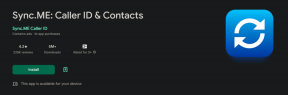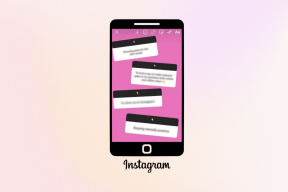Како уклонити Ми претраживач из покрета превлачења нагоре и потпуно онемогућити прегледач
Мисцелланеа / / December 02, 2021
Док прилагођене Андроид скинове представити неке занимљиве функције, они су такође озлоглашени по блоатваре-у, рекламама и промоцији својих апликација где год је то могуће. Један такав случај је са телефонима који користе МИУИ где се Ми претраживач отвара ако превучете нагоре са почетног екрана. Ако вам то смета, овде ћемо вам рећи како да онемогућите Ми прегледач покретом превлачења нагоре.

Сам претраживач не би био проблем. Али пуна је реклама и ужасних вести. Случајно превлачење нагоре на почетном екрану би било кога посрамљено. Али не брините. Постоји једноставан начин да онемогућите нежељену функцију.
Хајде да видимо како да уклоните покрет превлачења нагоре који отвара Ми претраживач на Ксиаоми телефонима. Као бонус, такође ћете прочитати како да у потпуности онемогућите Ми претраживач и друге невероватне савете за Ми претраживач. Хајде да почнемо.
Како зауставити превлачење Ми претраживача нагоре на почетном екрану
Ево корака:
Корак 1: Отворите Подешавања на свом Ми телефону.
Корак 2: Додирните Почетни екран или Почетни екран и недавно у зависности од опције која је доступна на вашем телефону.

Корак 3: Искључите прекидач поред Превуците нагоре на почетном екрану да бисте отворили претрагу.

Сада, ако превучете нагоре на почетном екрану, ништа се неће догодити.
Како онемогућити Ми претраживач
Није могуће потпуно онемогућити или уклонити апликацију Ми претраживач са телефона јер је то системска апликација. Међутим, можете следити разне трикове како бисте спречили да вас Ми претраживач не нервира. Прво можете да онемогућите фид вести, а затим и обавештења. Затим можете променити свој подразумевани претраживач у неки други прегледач, као што је Цхроме, Самсунг Интернет, или Фирефок.
Хајде да проверимо кораке за све њих.
Такође на Гуидинг Тецх
Како зауставити Невсфеед у Ми претраживачу
У случају да сте у реду са отварањем претраживача покретом превлачења нагоре и желите само да онемогућите фид, можете и то да урадите.
За то следите ове кораке:
Корак 1: Отворите Ми претраживач директно додиром на његову икону.
Корак 2: Додирните икону са три траке на врху. Затим додирните икону подешавања.


Корак 3: Искључите прекидач за фид садржаја.

Савет: Покрили смо уклањање вести на Ми претраживачу детаљно. Проверите то.
Како искључити обавештења на Ми претраживачу
Нежељена обавештења су још један досадан део Ми претраживача. На срећу, можете их и онемогућити. Да бисте то урадили, следите ове кораке:
Корак 1: Отворите Подешавања на телефону и идите на Управљање апликацијама.

Корак 2: Додирните Прегледач. Затим додирните Обавештења.


Корак 3: Онемогућите прекидач поред Прикажи обавештења.

Белешка: То ће онемогућити сва обавештења за Ми претраживач. То би требало да урадите само ако уопште не користите Ми претраживач.
Алтернативно, када примите обавештење, лагано превуците прстом улево по обавештењу на табли са обавештењима. Затим додирните икону подешавања. Искључите прекидач.


Белешка: Иако горњи снимак екрана каже Телеграм, кораци за Ми претраживач су исти.
Како променити подразумевани претраживач са Ми на Цхроме
Постоје три начина да промените подразумевани претраживач на телефонима који користе МИУИ. Хајде да их проверимо.
Метод 1: Уклоните Ми претраживач као подразумевани
Овим методом ћете уклонити Ми претраживач као подразумевани претраживач из подешавања апликације. Ево корака:
Корак 1: Покрените Ми претраживач и идите на његова подешавања. За то додирните икону са три траке на врху и притисните икону подешавања.


Корак 2: Искључите прекидач поред Постави као подразумевани претраживач.

Такође на Гуидинг Тецх
Метод 2: Обришите подразумеване вредности
Корак 1: Отворите Подешавања на телефону и идите на Управљање апликацијама.

Корак 2: Додирните Ми претраживач. Померите се надоле и додирните Обриши подразумеване вредности да бисте га уклонили као подразумевани претраживач. Затим ће бити затражено да изаберете подразумевани претраживач. Изаберите апликацију по свом избору.


Метод 3: Промените подразумевани претраживач
У овој методи ћете директно поставити нови претраживач као подразумевани претраживач. Ево корака:
Корак 1: Отворите Подешавања на телефону и додирните Управљање апликацијама.

Корак 2: Додирните икону са три тачке на врху и изаберите Подразумеване апликације.


Корак 3: Додирните Прегледач. Затим изаберите Цхроме или било који други прегледач.


Бонус савети за коришћење Ми претраживача
У случају да одлучите да останете са Ми претраживачем, ево неколико савета за побољшање вашег искуства.
Промените подразумевани претраживач
Постоји брз начин да промените подразумевани претраживач Ми претраживача. За то отворите Ми претраживач и додирните икону претраживача у горњем левом углу траке за претрагу. Изаберите претраживач по свом избору.


Тражи брзо
Једном сте променио ваш претраживач, можете му брзо приступити додавањем на таблу са обавештењима. Не морате чак ни да отварате Ми претраживач.
Да бисте то урадили, отворите подешавања Ми претраживача. Померите се надоле и укључите прекидач за траку за претрагу у траци са обавештењима.

Такође на Гуидинг Тецх
Збогом Ми претраживач
Понекад, једноставан гест може бити бол у врату. Али, на срећу, ствари је лако поправити. Надамо се да сте успели да уклоните Ми претраживач да се случајно не отвори тако што ћете превући прстом нагоре.
Следеће: Ксиаоми има још један претраживач познат као Минт Бровсер. Погледајте 11 сјајних савета и трикова за коришћење Минт претраживача на Андроид-у на следећем линку.